Che cos’è Apple Remote Desktop e come si usa?
Apple Remote Desktop (ARD), sviluppato da Apple Inc., è un potente strumento di gestione remota progettato esclusivamente per macOS. Dalla sua uscita nel 2002, ARD è diventato una soluzione di riferimento su come accedere al Mac da remoto per gli amministratori che gestiscono più Mac, offrendo funzionalità come controllo remoto, distribuzione di software e monitoraggio del sistema.
A differenza degli strumenti VNC standard, ARD è ottimizzato per macOS, offrendo un’integrazione senza interruzioni con l’ecosistema Apple. È disponibile esclusivamente tramite il Mac App Store a 79,99 $, rendendolo una soluzione accessibile per le aziende con grandi flotte di Mac, anche se risulta più utile in contesti organizzativi che per uso individuale.
Questa guida esplora come ARD migliori i flussi di lavoro, le sue funzionalità principali e le migliori pratiche per l’installazione, rendendolo uno strumento essenziale per i professionisti IT che gestiscono ambienti macOS.
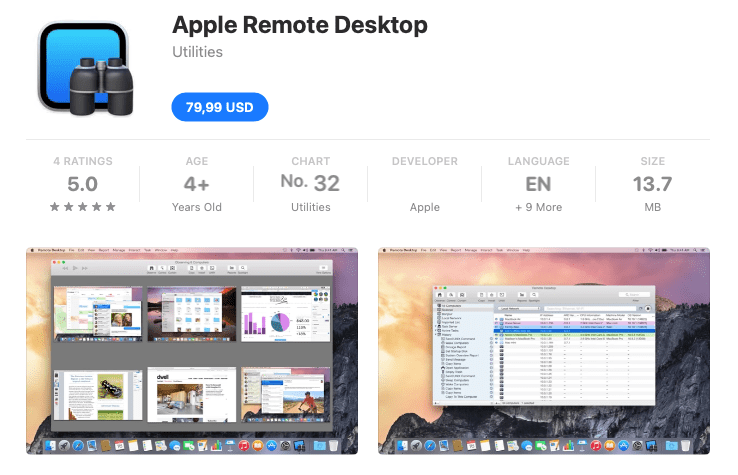
Come usare Apple Remote Desktop?
Apple Remote Desktop consente di controllare altri computer da remoto attraverso una rete senza hardware aggiuntivo. Con il suo aiuto, puoi accedere al menu Finder di altri computer, scambiare file e cartelle con essi o persino configurare l’automazione delle attività.
Come configurare Apple Remote Desktop
Ecco l’elenco dei requisiti che il tuo amministratore e i computer client devono soddisfare per utilizzare con successo Apple Remote Desktop:
- – MacOS X 10.10.5 o successivo.
- – Software client Remote Desktop 3.6 o successivo.
- – App client compatibile VNC (per client non Mac).
Segui questi passaggi per configurare Remote Desktop:
- Scarica Remote Desktop dall’App Store e utilizza l’assistente di configurazione per completare la configurazione.
- Inserisci l’indirizzo del tuo Task Server e fai clic su Continua (salta questo passaggio se non ne hai uno).
- Verifica che tutti i tuoi computer client abbiano il software client Remote Desktop (in macOS è installato di default).
- Usando lo Scanner nella barra laterale, aggiungi tutte le macchine client al tuo elenco di computer controllati.
Come aggiungere clienti
Per aggiungere un client all’elenco dei computer controllati da Remote Desktop, fai clic sullo Scanner sul lato sinistro per vedere un menu a discesa con diverse opzioni che puoi utilizzare per scansionare la rete alla ricerca di nomi host, indirizzi IP e altre informazioni essenziali:
- • Bonjour trova tutti i computer nel tuo dominio Bonjour predefinito con Remote Desktop abilitato.
- • Server directory elenca le macchine client organizzate in gruppi di computer nella directory conosciuta dal tuo Task Server.
- • Importazione di un file importa un elenco di indirizzi IP da un file.
- • Indirizzi di rete visualizza i dispositivi connessi a uno specifico IP.
- • Indirizzi IP aggiunge un client direttamente all’elenco tramite il suo indirizzo IP o nome host.
- • Rete locale elenca tutti i possibili client sulle stesse subnet della tua macchina.
- • Intervallo di rete visualizza i dispositivi client tra uno specifico intervallo di IP.
- • Task Server mostra l’elenco dei dispositivi aggiunti da altri amministratori di Remote Desktop.
Nella maggior parte dei casi troverai i tuoi dispositivi domestici in Bonjour (solo dispositivi Mac) o Rete Locale (tutti i dispositivi della tua rete).
Connessione alle macchine
Una volta che le tue macchine sono nell’elenco, puoi connetterti a esse facendo clic sul loro nome host e inserendo le tue credenziali di amministratore. Dopo di ciò, la macchina client sarà elencata a sinistra sotto Tutti i computer.
Controllo degli schermi remoti
Puoi utilizzare il controllo dello schermo per assistere un utente con un problema tecnico o per operare una macchina senza display. La macchina client deve essere aggiunta al tuo computer Desktop Remoto, aver configurato la Gestione Remota e avere un utente connesso (oppure i privilegi di controllo e osservazione pre-abilitati).
Apple Remote Desktop ti consente di controllare la tastiera, il trackpad o il mouse, così non avrai bisogno di un dispositivo switch KVM. Il tuo controllo sarà limitato a un solo computer alla volta, senza accesso ai tasti speciali (ad esempio volume, luminosità dello schermo, ecc.)
Installazione file remota
Per installare un file da remoto, è necessario copiare un pacchetto di installazione (.pkg o .mpkg) sul computer del client. Remote Desktop eseguirà automaticamente il programma di installazione senza aprire alcuna finestra o richiedere l’interazione dell’utente e cancellerà i pacchetti una volta completata l’installazione.
Si prega di notare che non esiste alcun modo per interrompere il processo di installazione, ma facendo clic sul pulsante Stop verrà annullata la copia degli altri pacchetti in coda.
Creazione e visualizzazione dei report
Con un clic sul pulsante Report, puoi creare report che mostrano le informazioni di sistema per tutti i tuoi Mac, inclusa la lista delle app installate e il loro utilizzo, le specifiche hardware, il confronto dei file, la cronologia degli accessi e altro ancora. Se necessario, puoi salvare un report in un file e rivederlo in seguito.
Invio di comandi remoti
Il menu Gestisci offre una serie completa di comandi per controllare una macchina remota, come Apri Applicazione, Sospendi, Riattiva, Disconnetti, Riavvia e Spegni. Si prega di fare attenzione con quest’ultimo, poiché non esiste un comando per riaccendere una macchina remota.
Un altro modo per inviare comandi remoti è tramite il pulsante Unix. È possibile inviare comandi bash shell come utente corrente o come root. (Consulta la casella Visualizza tutto l’output per l’output del comando e Cronologia per i suoi risultati.)
Come abilitare Apple Remote Desktop da remoto
-
Passaggio 1: Durante l’utilizzo del Mac, apri il menu Apple > Preferenze di Sistema
-
Passaggio 2: Premi Condivisione
-
Passaggio 3: Scegli la casella di controllo Gestione remota
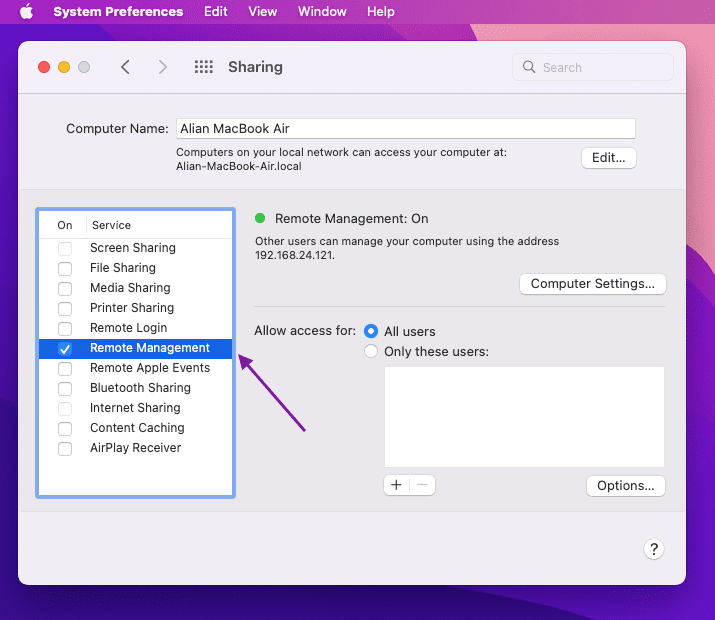
-
Passaggio 4: Se richiesto, seleziona le attività che un utente remoto può eseguire
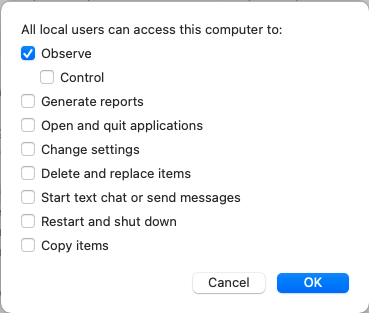
Segui i passaggi seguenti:
- Opzione 1: Scegli “Tutti gli utenti” per permettere a chiunque abbia un account utente sul tuo Mac di condividere lo schermo
- Opzione 2: Scegli “Solo questi utenti”, poi premi il pulsante Aggiungi—quindi specifica quali utenti possono condividere il tuo Mac
- Opzione 3: Premi Impostazioni computer, quindi scegli le opzioni per il Mac—se altri utenti si connettono con un visualizzatore VNC, devi impostare una password.
Funzionalità di Apple Remote Desktop
Assistenza remota conveniente
L’utilizzo dell’app Apple Remote Desktop consente agli utenti di controllare facilmente lo schermo di un utente remoto durante l’assistenza per la risoluzione dei problemi o per attività di gestione del sistema. Gli utenti possono persino gestire computer senza monitor, il che significa che non è necessario un KVM switch (Keyboard Video Mouse).
Gli utenti possono anche verificare se un determinato computer ha una configurazione di Gestione Remota e se è stato (o meno) aggiunto all’elenco dei computer di Remote Desktop.
Controlla in modo efficiente lo schermo di un utente connesso contemporaneamente, o di qualsiasi utente con i privilegi di controllo e osservazione abilitati tramite Apple Mac Remote Desktop.
Il supporto di Apple Remote Desktop consente agli utenti di gestire il mouse, il trackpad e la tastiera di un altro computer, nonché di trasmettere file, cartelle e documenti tra dispositivi Mac tramite la funzione Drag and Drop. Possono anche copiare e incollare dati tra due qualsiasi macchine, indipendentemente dal loro sistema operativo/piattaforma.
Amministrazione, gestione e controllo da remoto
Le installazioni di Apple Remote Desktop offrono un numero interessante di comandi per sospensione, riattivazione, riavvio, spegnimento, blocco remoto dello schermo e altro ancora… gli utenti possono persino eseguire script/comandi shell UNIX sulla macchina client.
Usa Apple Remote Desktop per gestire gli elenchi dei computer
All’interno della finestra principale, Remote Desktop visualizza le tue liste di computer, aggiunge ulteriori computer a una lista, monitora l’intero gruppo o esegue altre priorità gestionali.
Comodamente, quando un’attività di gestione viene eseguita su un computer, essa viene riflessa su ogni computer presente nella stessa lista.
Le liste predefinite di computer sono chiamate liste Tutti i Computer. Questa lista elenca tutti i potenziali client che sono stati trovati e autenticati. Gli utenti possono creare un numero infinito di liste e aggiungere un computer a più liste contemporaneamente.
Goditi l'automazione per i tuoi computer Mac
L’azione Automator di Apple Remote Desktop rende semplici i compiti che richiedono molto tempo. Tutto ciò che gli utenti devono fare per implementare le azioni di Automator è trascinare e rilasciare le azioni in un flusso di lavoro.
Apple Remote Desktop offre oltre 40 azioni Automator, incluse opzioni per le preferenze del risparmio energetico, le preferenze del fuso orario predefinito, le preferenze dello sfondo del desktop, le preferenze del Finder e molto altro ancora.
Le installazioni di file sono facili con Desktop Remoto
Installa rapidamente e facilmente file e cartelle con i pacchetti di installazione, le app di installazione di terze parti o trascinando e rilasciando i dati sul client.
Quando sarà utile Apple Remote Desktop?
- • Ottimo per lavoratori d’ufficio, educatori, startup e amministratori aziendali
- • Usa l’app per distribuire, aggiornare e mantenere tutti i software sui Mac connessi alla tua rete
- • Raccogli informazioni di sistema importanti e conservale in un database
- • Usa l’app per assistere altri utenti che condividono la tua rete (particolarmente utile per i professionisti dell’educazione che devono dimostrare come utilizzare un programma specifico agli studenti, così come per le organizzazioni che offrono supporto clienti dal vivo)
Inoltre, Apple Remote Desktop consente agli utenti di interagire tra loro in modi nuovi e coinvolgenti.
- • Inviare messaggi
- • Visualizzare gli schermi desktop reciproci
- • Confrontare gli schermi
- • E altro ancora
Questa app Apple Remote Desktop è altrettanto utile anche per attività orientate al business. Gli utenti remoti possono accedere ai computer dell’ufficio dalla propria casa, permettendo così ai dipendenti di utilizzare programmi e documenti importanti ovunque essi siano.
Gli educatori possono godere di supervisione e controllo sui computer di rete condivisi, mentre gli amministratori possono gestire interi sistemi remoti simultaneamente, aumentando benefici in termini di produttività e spese.
Pro e contro di Apple Remote Desktop
I vantaggi
- Le Azioni Automator sono una funzionalità entusiasmante ed economica che automatizza i flussi di lavoro delle attività riducendo lo sforzo dell'utente
- La Modalità Tenda consente agli utenti di bloccare la visualizzazione del desktop da parte dell’utente locale mentre si eseguono processi amministrativi
- La Ricerca Spotlight fa risparmiare tempo eseguendo ricerche ultraveloci sui computer utilizzando la funzione di ricerca Spotlight di OS X
Gli svantaggi
- Disponibile solo su Mac e non è compatibile con altre piattaforme
- Nessuna interfaccia utente per dispositivi mobili: può essere ottenuta solo dal Mac App Store, quindi Apple Remote Desktop per iPad o iPhone iOS non è disponibile
- Le versioni gratuite di Apple Remote Desktop non sono disponibili, rendendo l'app più costosa rispetto ad altri strumenti e software alternativi
Migliore alternativa gratuita ad Apple Remote Desktop
HelpWire è un’alternativa più intuitiva ed efficiente rispetto ad Apple Remote Desktop, progettata per professionisti individuali e piccole e medie imprese. A differenza di ARD, che richiede configurazioni complesse come VPN e port forwarding, HelpWire offre una soluzione cross-platform pronta all’uso con configurazione minima. Con la sua interfaccia intuitiva, sicurezza robusta e funzionalità integrate come controllo remoto e chat, HelpWire rende il supporto remoto più semplice e veloce, rappresentando la scelta superiore per i team che cercano una soluzione semplice, affidabile e flessibile.
Caratteristiche notevoli di HelpWire:
Compatibilità cross-platform: Supporta sia Windows che Mac, garantendo un’ampia usabilità.
Chat di supporto in tempo reale: Facilita la comunicazione immediata per un supporto remoto più efficace.
Trasferimento file semplificato: Consente una facile condivisione di file durante le sessioni remote tramite la funzionalità copia e incolla.
Avvio sessione senza sforzo: Avvio rapido delle sessioni remote tramite applicazioni client uniche, senza bisogno di ID o password.
Controllo multi-desktop: Permette di gestire e navigare su più desktop contemporaneamente da un’unica interfaccia cliente.
HelpWire vs. Apple Remote Desktop: scelta più semplice ed efficiente
Categoria | Apple Remote Desktop (ARD) | HelpWire |
Supporto piattaforma | App di amministrazione solo per macOS; progettata principalmente per flotte Mac. | Funziona su Windows, macOS e Linux sia per operatori che per clienti. |
Connettività | Richiede VPN o configurazione manuale di firewall/porte per accesso remoto via Internet. | Peer-to-peer di default; si appoggia automaticamente al cloud se il percorso diretto è bloccato. Nessuna modifica di rete manuale. |
Facilità di configurazione | Installazione dall’App Store; configurazione porte/VPN; attivazione Gestione Remota. | Scarica client, condividi link, connetti. Configurazione minima, le sessioni solitamente funzionano subito. |
Sicurezza | Forte crittografia Mac-to-Mac; crittografia trasferimento file non attivata di default. Percorso VNC di terzi non crittografato. | Crittazione end-to-end (TLS/SSL + AES-256). |
Scalabilità | Costo licenza per ogni Mac amministratore. | Posti operatore gratuiti da aggiungere |
Funzionalità di supporto | Distribuzione, inventario, scripting (utile per ambienti Mac gestiti). | Chat integrata, trasferimento file, supporto multi-monitor, sessioni simultanee. Più adatto al supporto diretto agli utenti. |
Accesso non presidiato | Possibile su macOS (in rete) ma meno flessibile per sistemi misti. | Disponibile ora per Windows e macOS. |
Copertura cross-platform | Limitata: VNC per Windows/Linux ma senza crittografia. | Progettato per supportare multi-OS senza compromettere la crittografia. |
Utilizzo ideale | Scelta stabile per amministratori che gestiscono una rete solo Mac. | Opzione pratica per team di supporto moderni che gestiscono ambienti misti via Internet. |
Domande frequenti
Al momento non esiste un’app Apple Remote Desktop per iPad o iPhone, ma puoi utilizzare altre app, come Microsoft Remote Desktop per iOS.
Apple Remote Desktop non è un’app gratuita e non offre versioni demo gratuite né periodi di prova. Attualmente, la tariffa una tantum parte da 79,99 US$.